
Windows гаиләсе системаларында махсус урнаштырылган компонент бар, бу сезгә проблеманы расларга яки компьютерга төрле процедураларның вакытлы үтәлергә мөмкинлек бирә. Ул "биремге раслаучысы" дип атала. Әйдәгез, Windows 7дә бу коралның нюансларын табыйк.

2 нче ысул: "Контроль панель"
Шулай ук, "ИНВОРМАЛЛЫ" "Контроль панель" аша башланырга мөмкин.
- Тагын "Старт" төймәсенә басыгыз һәм "Контроль панель" га басыгыз.
- "Система һәм куркынычсызлык" бүлегенә керегез.
- Хәзер "Администрация" төймәсенә басыгыз.
- Кораллар исемлегендә "Иран Билгече" сайлагыз.
- Шелл "ТОРМЫШЫ ТОРМЫШ" эшләтеп җибәреләчәк.
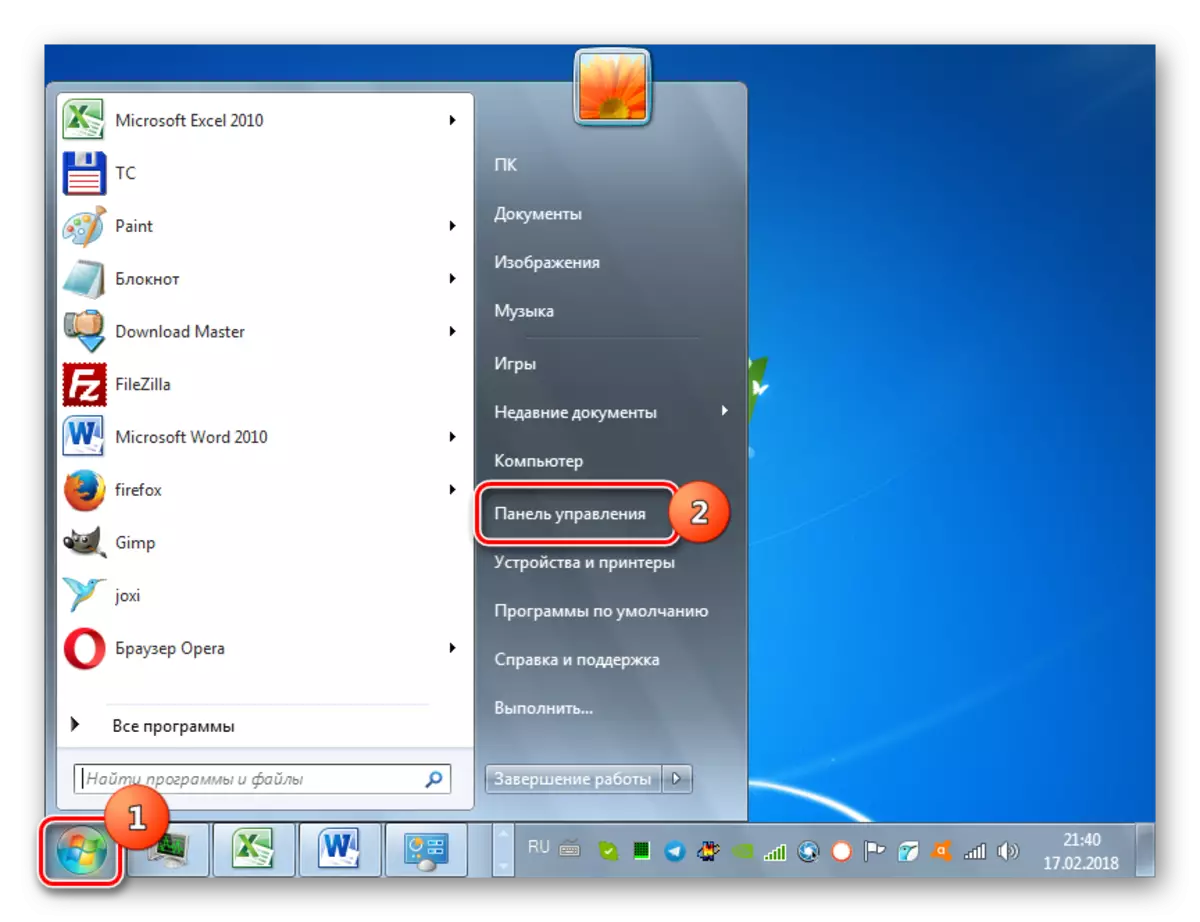

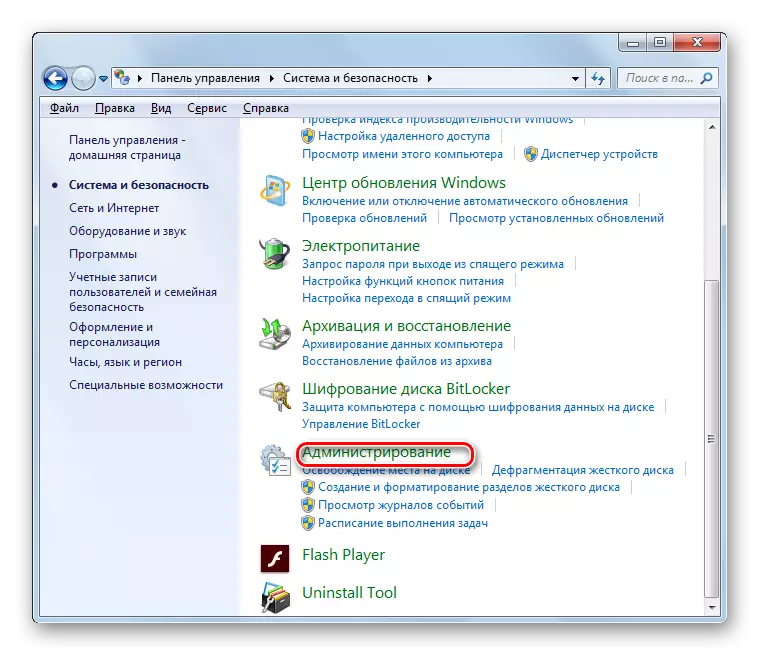
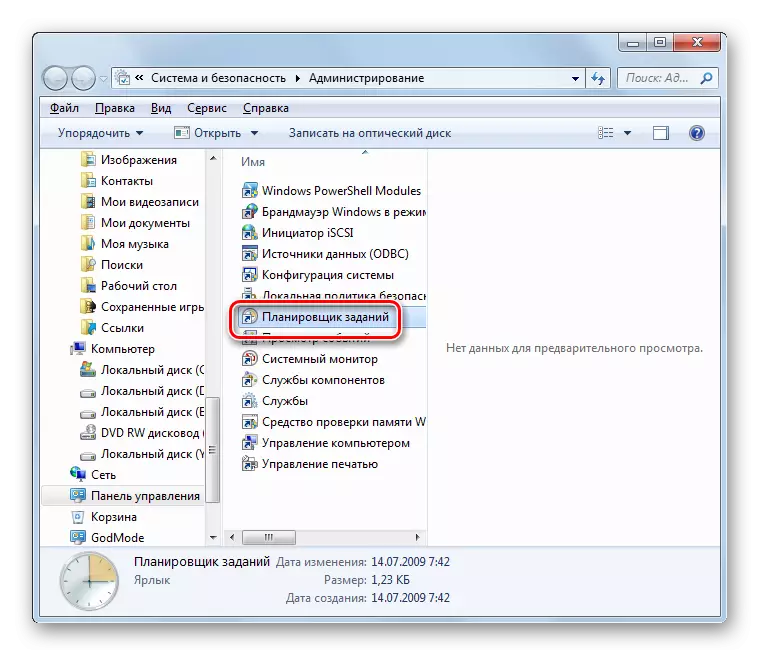
Метод 3: Эзләү кыры
Ике эш планы сурәтләнгән ысуллар сурәтләнгән ысуллар гадәттә интуитив, шулай да, һәр кулланучы гамәлләрдәге барлык алгоритммны шунда ук хәтерли алмый. Гади вариант бар.
- "Старт" төймәсенә басыгыз. Курсорны табу программаларында һәм файллар кырында урнаштырыгыз.
- Анда түбәндәге сүзләрне кертегез:
Биремге расписанал
Сез хәтта бөтенләй яраклаштыра аласыз, ләкин белдерүнең бер өлеше генә, чөнки эзләү нәтиҗәләре панельдә күрсәтеләчәк. "Программаларда" блокта "Тәрҗемә расписчесе" исеменә басыгыз.
- Компонент эшләтеп җибәреләчәк.


Метод 4: "Йөгерү" тәрәзәсе
Эш җибәрү операциясе шулай ук "Йөгерү" тәрәзәсендә тормышка ашырылырга мөмкин.
- Winиңү + Р. Кабык өлкәсендә ачылды, керегез:
Angelschd.Msc.
"Ярар" басыгыз.
- Корал кабыгы эшләтеп җибәреләчәк.

Метод 5: "Команда агымы"
Кайбер очракларда, системада яки сәүдә итүдә вируслар булса, "бирем раслаучысы" ны башларга кирәк түгел. Аннары бу процедура администратор хакимияте белән активлаштырылган "боерык линиясе" ны активлаштырырга тырышырга мөмкин.
- Старт менюсын, барлык программалар бүлегендә, "стандарт" папкага күчү. Моны ничек эшләргә, беренче ысулны аңлатканда күрсәтелде. "Команда сызыгы" исемен карагыз һәм аңа тычканның уң төймәсе белән басыгыз (PCM). Күрсәтелгән исемлектә, администратор кешесеннән башлау вариантын сайлагыз.
- "Команда линиясе" ачыла. Бу чыгарыгыз:
C: \ Windows \ System32 \ Mangerschd.Msc
Enter төймәсенә басыгыз.
- Шуннан соң "Scheduler" башлана.
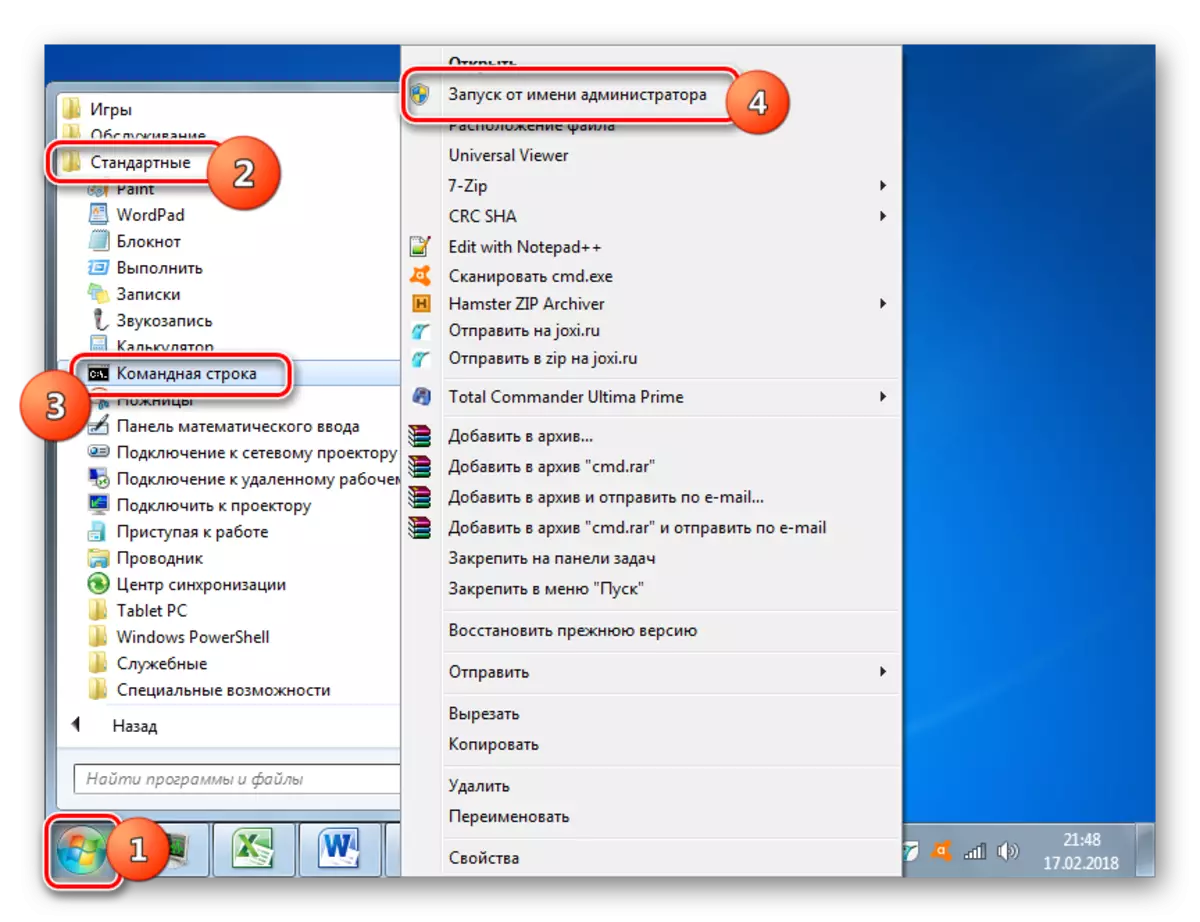
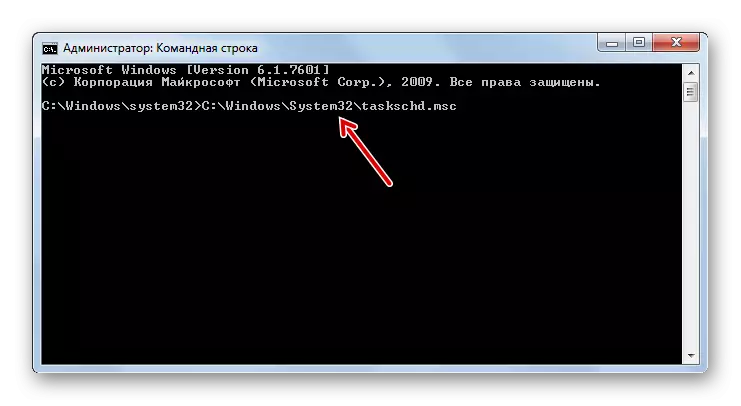
Дәресе: йөгерегез »әмере Line"
Метод 6: Бирбаша Start
Taskschd.msc - Ниһаять, "Task Scheduler" интерфейс турыдан Файл сафка Активлаштыру була.
- "Эксплорерны" ач.
- аның адресы бар, дип яз:
C: \ Windows \ System32 \
Әлеге string уң бер arrow рәвешендә иконасы басыгыз.
- Бу "System32" папка ачылачак. Бу файлны Taskschd.msc ята. Бу белешмәсе теле әйберләр бик күп, шуңа күрә, ул вакытта бер уңайлырак эзләү өчен сез "Name" Кыр исеме төененә, alphabet өчен аларны саклау өчен кирәк. теләгән файл тапканнан соң, бу тычканның сул төймәсе (LKM) белән ике тапкыр чирттерегез.
- "Planner" башлана.
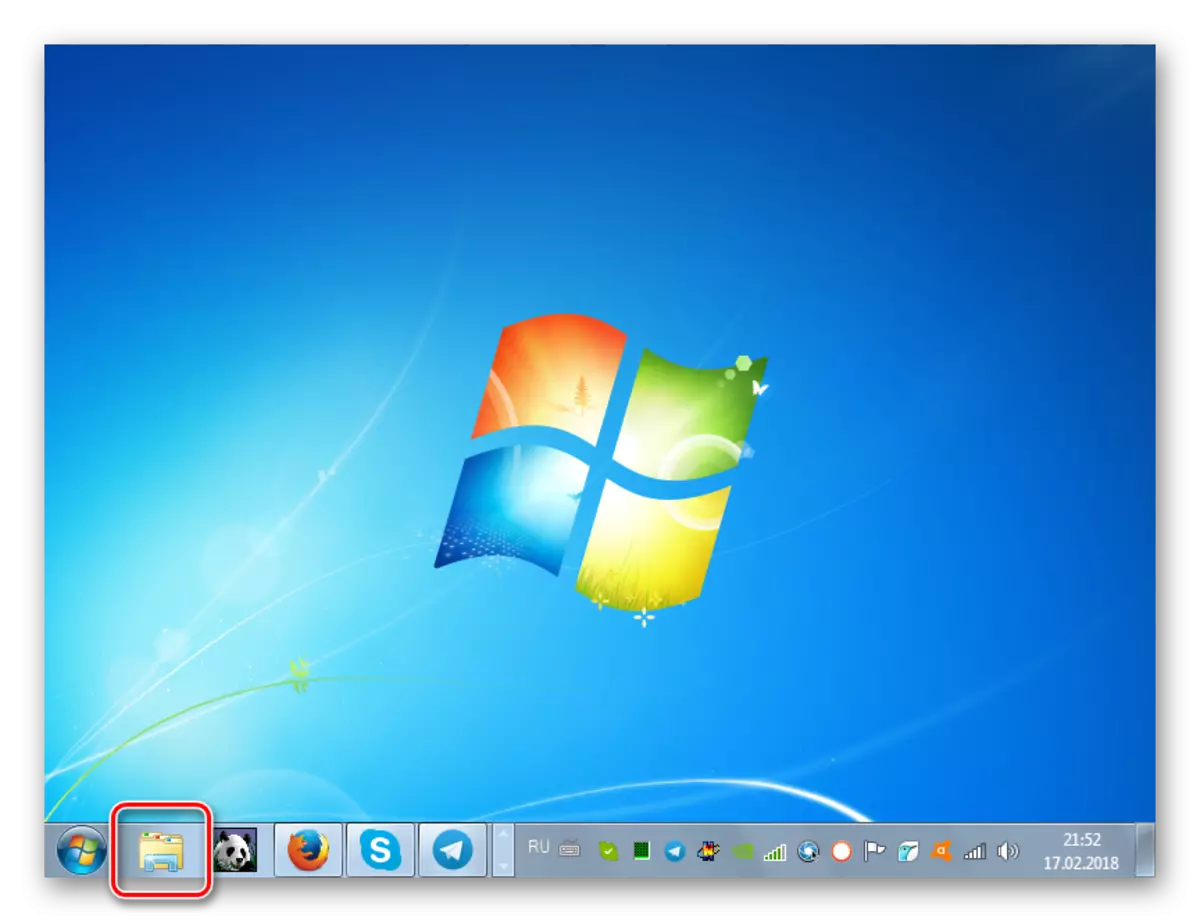

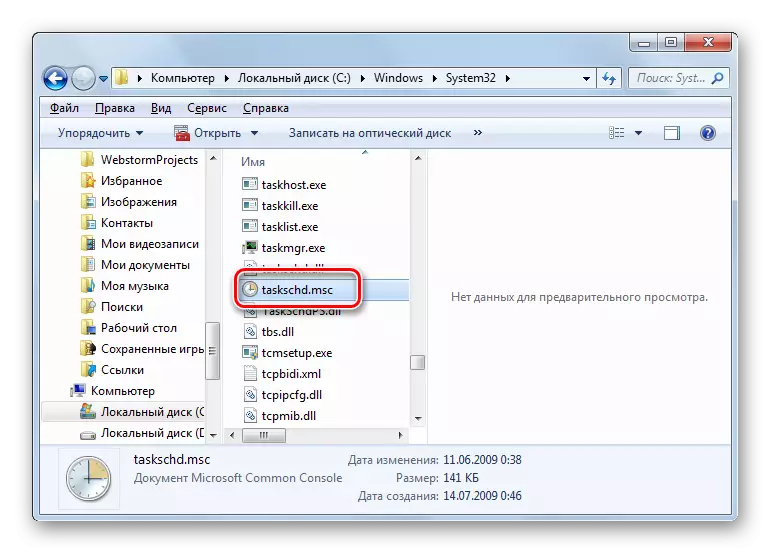
Мөмкинлекләр "Task Scheduler"
Хәзер без, "Scheduler" эшләтү ук кулланучының эшләре конкрет максатларга ирешү алгоритм билгеләү кебек узгач, ул нәрсә эшләп була тапсыннар ничек аңладык соң.ашаьыдакы кими "Task Scheduler" башкаруында төп чаралар арасында булырга тиеш:
- бурычы тудыру;
- гади бурыч тудыру;
- Импортны;
- экспорт;
- журнал кертү;
- Экспозицияләре барлык биремнәр;
- папка булдыру;
- бурычы чыгарыгыз.
Киләсе бу функсийалары кайбер турында, без обйектив сөйләшербез.
гади бурыч булдыру
Беренчедән, биремнәр Scheduler гади бурыч формалашдырмаг карап.
- Бу кабырга уң ягына "Task Scheduler" интерфейс елда мәйданы "Эшләр" булып тора. позициясе "... бер гади бурыч Ignore" басыгыз.
- гади бурыч булдыру кабырга башланып. Бу "Name" зонасында element исеме булдырыла керергә онытма. Сез монда бернинди нигезсез исеме керә ала, ләкин сезнең ул шундук гыйбарәт икәнен аңларга мөмкин ки, процедура сурәтләгән кыскача файдага хезмәт итә. Бу "Description" кыр телим, син тәртибе җентекләп чыгыш тасвирларга монда тутырырга өстәмә, ләкин. беренче өлкәсендә тутырылган соң, "Киләсе" төймәсенә актив була. Басыгыз.
- Хәзер "Триггер" бүлеге ачыла. Анда, радио каналын күчереп, активлаштырылган процедураның кайсы ешлыгын күрсәтә аласыз:
- Тәрәзәләрне активлашканда;
- Компьютерны башлап җибәргәндә;
- Сайланган вакыйганың журналында кергәндә;
- Ай саен;
- Көн дә;
- Атна саен;
- Бер тапкыр.
Сайланганнан соң, "Киләсе" басыгыз.
- Аннары, сез билгеле бер вакыйга күрсәтмәсәгез, аннан соң процедура эшләтеп җибәрелгән, һәм сез дүрт пунктның берсен сайладыгыз, сез башлау көнен һәм вакытын, шулай ук еш үтәлмәсә, ешлык күрсәтергә тиеш. планлаштырылган. Бу тиешле өлкәләрдә эшләнергә мөмкин. Билгеләнгән мәгълүматлар кертелгәннән соң, "Киләсе" басыгыз.
- Аннан соң, радио каналларын тиешле әйберләр янында күчереп, сез башкарылачак өч эшне сайларга тиеш:
- Кушымтаны эшләтеп җибәрү;
- Электрон почта хәбәрләрен җибәрү;
- Хәбәр күрсәтү.
Вариант сайлаганнан соң, "Киләсе" төймәсенә басыгыз.
- Әгәр узган этапта программа башланса, активлаштыру өчен билгеләнгән конкрет кушымтаны күрсәтү ачылачак. Моның өчен "Гомуми күзәтү ..." төймәсенә басыгыз.
- Стандарт объек сайлау тәрәзәсе ачыла. Бу программа урнашкан каталогка, сценарий яки сез йөгерергә теләгән бүтән әйбергә барырга тиеш. Әгәр дә сез өченче як гаризасын активлаштырырга җыенасыз икән, мөгаен, C диск каталогында программа каталогының берсендә урнаштырылачак. Объект билгеләнде, "Ачык" басыгыз.
- Аннан соң, "ИНГЕВЕР ПРОВЕРЕР" интерфейсына автоматик кайта. Тиешле кыр сайланган кушымтага тулы юлны күрсәтә. "Киләсе" төймәсенә басыгыз.
- Тәрәзә хәзер ачылачак, монда кыскача мәгълүматлар элеккеге этапларда кулланучы кергән мәгълүматлар нигезендә тәкъдим ителәчәк. Әгәр дә берәр нәрсә сезгә туры килмәсә, "Арткы" төймәсенә басыгыз һәм сезнең зирәклек белән редакцияләгез.
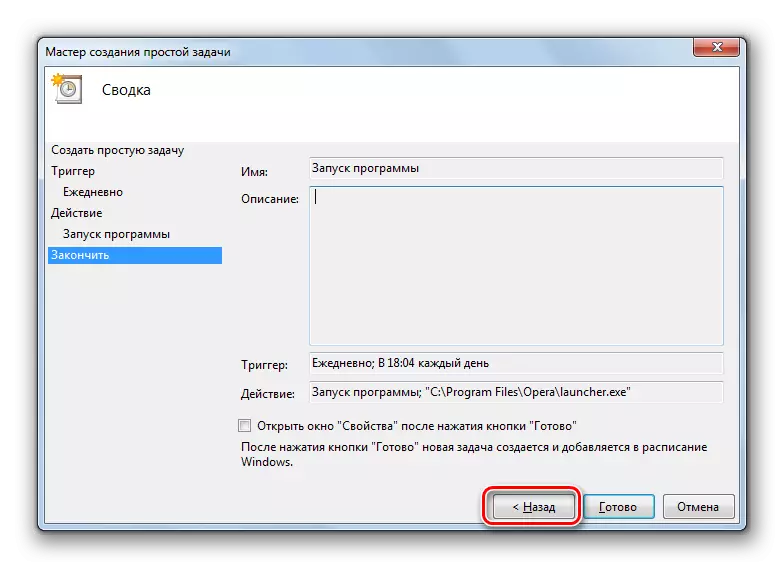
Барысы да тәртиптә булса, бирем формалашуны тулыландыру, "Әзер" басыгыз.
- Хәзер бурыч булдырылды. Ул "Эшнең раслаучысы" нда барлыкка киләчәк.
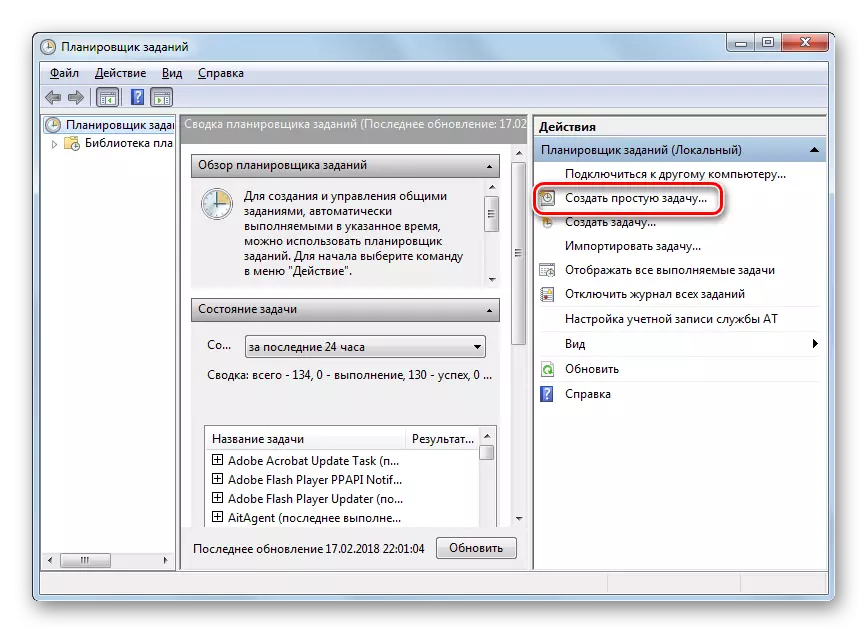
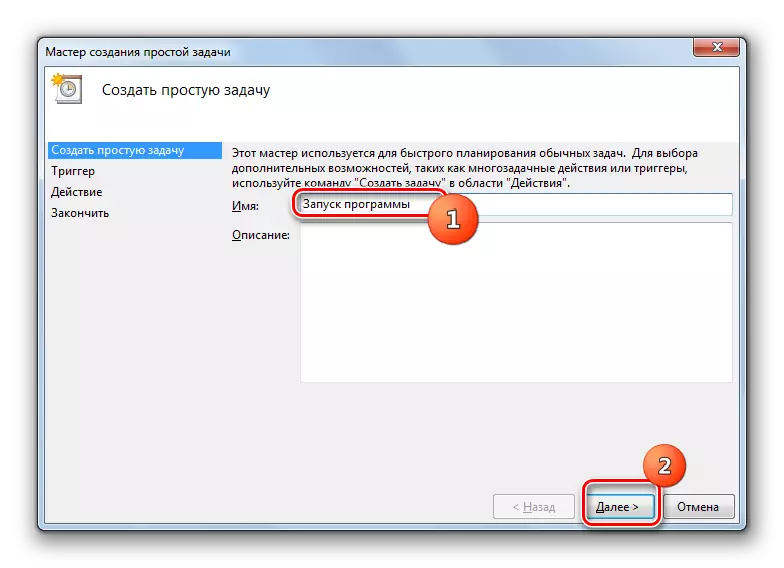

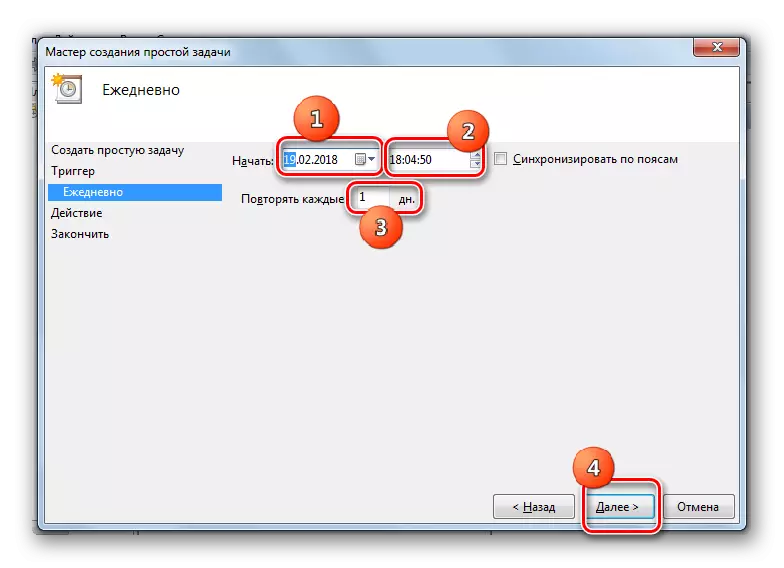
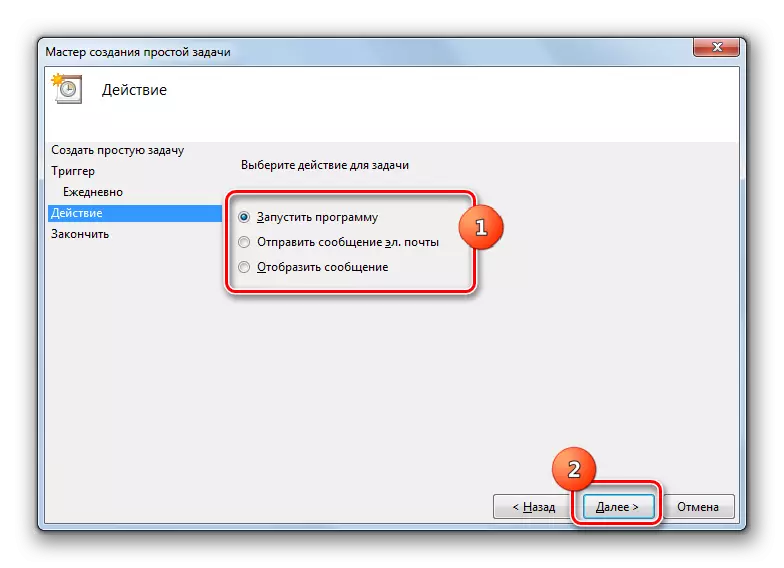

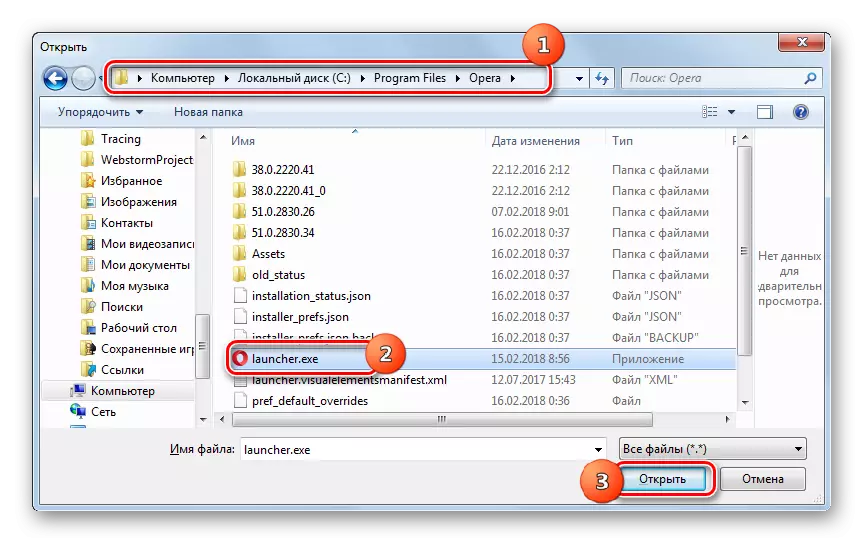

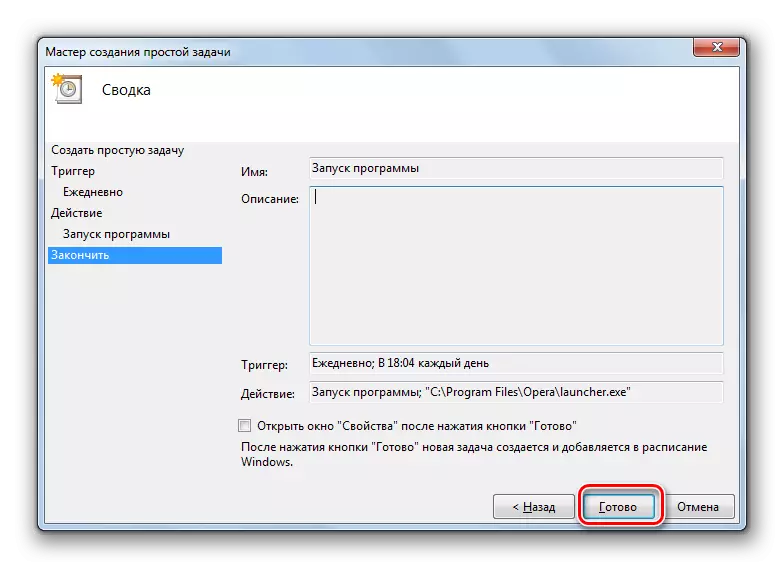

Бирем булдыру
Хәзер без аны гади эшне ничек ясарга икәнлеген аңларбыз. Aboveгарыда әйтелгән гади аналоглардан аермалы буларак, катлаулырак шартлар куярга мөмкин булачак.
- "ТОРМЫШЫ ПРURЧИВЕР" интерфейсының уң өлкәсендә, "Бирем булдыру" басыгыз.
- "Генераль" бүлеге ачыла. Аның максаты гади эшне ясаганда процедура функциясенә бик охшаган. Монда "исем" кырында исемне күрсәтергә кирәк. Ләкин алдагы версиядән аермалы буларак, бу пункттан кала, бу пункттан кала, "Тасвирлама" кырында мәгълүмат ясау мөмкинлеге, кирәк булса, башка берничә көйләүләр китерә аласыз:
- Иң югары хокук процедурасын билгеләгез;
- Кулланучының профилен күрсәтегез, бу операция актуаль булачак;
- Процедураны яшерегез;
- Башка ОС белән туры килү көйләүләрен күрсәтегез.
Ләкин бу бүлектә мәҗбүри - исем кереш. Моннан соң барлык көйләүләр тәмамланганнан соң, тригуралар исеменә басыгыз.
- "Триггерлар" бүлегендә процедура планы куелган, аның ешлыгы яки аның ешлыгы активлашты. Күрсәтелгән параметрларны формалаштыруга барырга, "ясау ..." төймәсенә басыгыз.
- Тригер булдыру кабыгы ачыла. Беренчедән, ачылучы исемлектән сезгә процедура активлаштыру шартларын сайларга кирәк:
- Башлап;
- Бер вакыйга;
- Гади белән;
- Системага кергәндә;
- График (килешү буенча) һ.б.
"Параметрлар" блокындагы исемлектә күрсәтелгән вариантларның соңгысын сайлаганда, радио каналларын активлаштыру еш кына үзгәртеп, ешлыкны күрсәтә:
- Бер тапкыр (килешү буенча);
- Атна саен;
- Көн саен;
- Ай саен.
Алга таба, сезгә тиешле кырларда вакытны, вакытны һәм чорга керергә кирәк.
Моннан тыш, шул ук тәрәзәмдә, сез берничә өстәмә, ләкин кирәкле параметрларны конфигурацияли аласыз:
- Дөреслеге;
- Тоткарлау;
- Кабатлау һ.б.
Барлык кирәкле көйләүләрне күрсәткәннән соң, "Ярар" басыгыз.
- Аннан соң бирем тәрәзәсенең "триггеры" салынмасы кайтарыла. Тригер көйләүләре элеккеге этапта кергән мәгълүматлар буенча шунда ук күрсәтеләчәк. "Эшләр" салынмасының исеменә басыгыз.
- Aboveгарыда күрсәтелгән бүлеккә бару башкарылачак билгеле процедура күрсәтер өчен, "ясау ..." төймәсенә басыгыз.
- Эш итү тәрәзәсе барлыкка килә. Ачылучы исемлектән өч вариантның берсен сайлагыз:
- Электрон почта җибәрү;
- Постпут;
- Программаны башлау.
Әгәр дә сез кушымтаны эшләтеп җибәрүне сайласагыз, сез аның башкарыла торган файлның урнашу урынын күрсәтергә тиеш. Моның өчен "Кабатлау ..." басыгыз.
- Ачык тәрәзә башланган, гади эш сораганда объект белән бер үк күзәтелә. Анда сезгә шулай ук файлның урнашу каталогына барырга кирәк, аны күрсәтеп, "Ачык" төймәсенә басыгыз.
- Аннан соң, сайланган объектның юлы "программа яки сценар" кырында "акция булдыру өлкәсендә" күрсәтеләчәк. Без "Ярар" төймәсенә гына баса алабыз.
- Хәзер, төп эш тәрәзәсендә тиешле чара күрсәтелгәч, "шартларга" барыгыз.
- Ачылыш бүлегендә берничә шарт куярга мөмкинлек бар, ягъни:
- Электр көйләүләрен күрсәтегез;
- Процедураны башкару өчен компьютерны уят;
- Челтәрне күрсәтегез;
- Процессның башлануын конфигурацияләү һ.б.
Бу көйләүләрнең барысы да мәҗбүри түгел һәм махсус очраклар өчен генә кулланыла. Аннары, сез "параметрлар" салынмасына бара аласыз.
- Aboveгарыда форумда сез параметрлар диапазонын үзгәртә аласыз:
- Сорау буенча процедураны тормышка ашыру рөхсәт итегез;
- Билгеләнгән вакыттан күбрәк башкарылган процедураны туктату;
- Сорауда булмаса, процедураны тутырырга мәҗбүр;
- Планлаштырылган активлаштыру җитмәсә, процедураны шунда ук башлый;
- Әгәр дә сез процедураны яңадан башламасагыз;
- Әгәр дә кабатланмаса, билгеле бер вакыттан соң эшне бетерегез.
Беренче өч килешү параметрлары активлашты, калган өчесе инвалид.
Яңа эш булдыру өчен барлык кирәкле көйләүләрне күрсәткәннән соң, "Ярар" төймәсенә басыгыз.
- Бу бурыч китапханә исемлегендә барлыкка киләчәк.

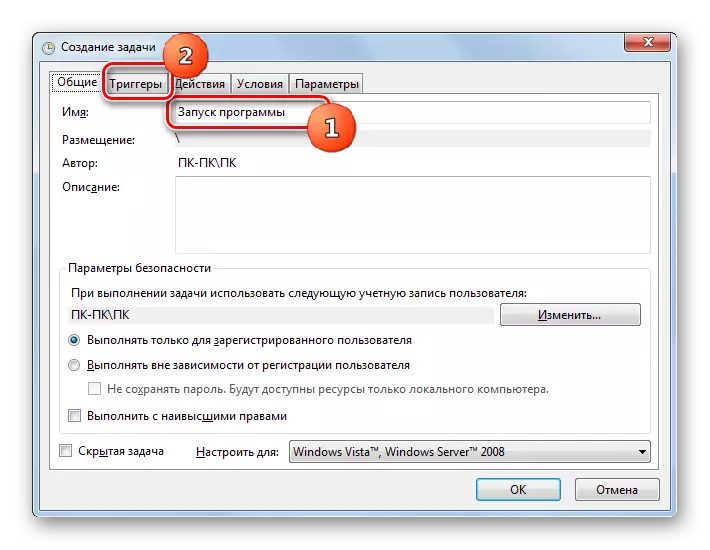

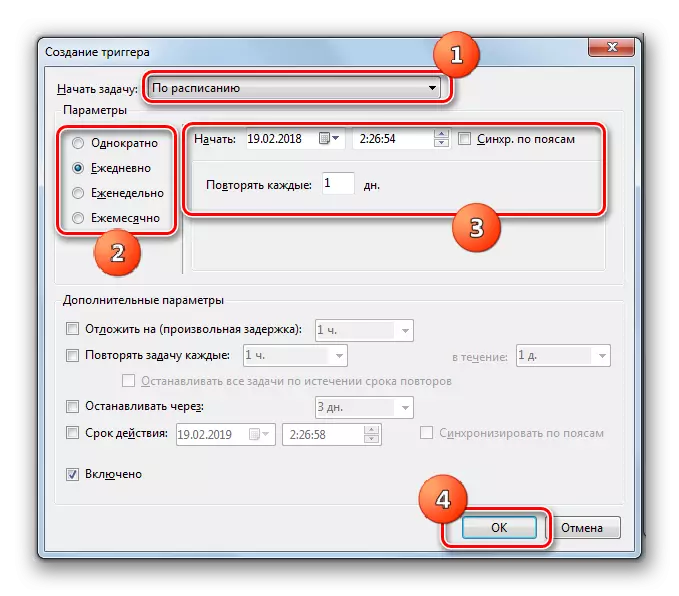

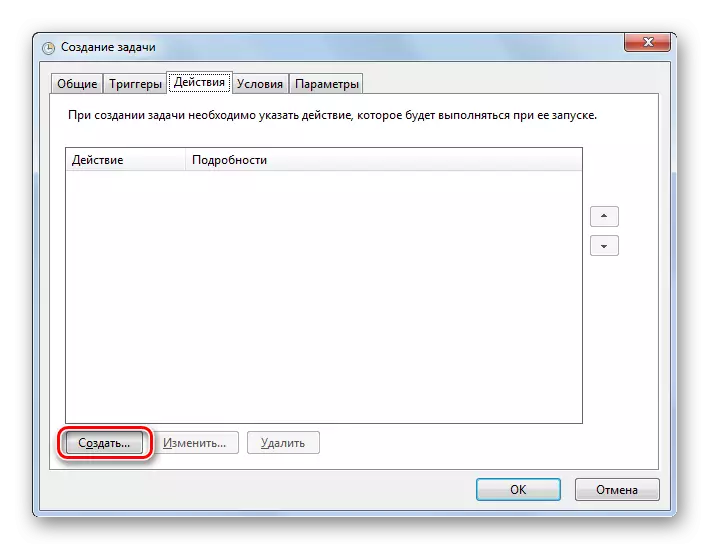
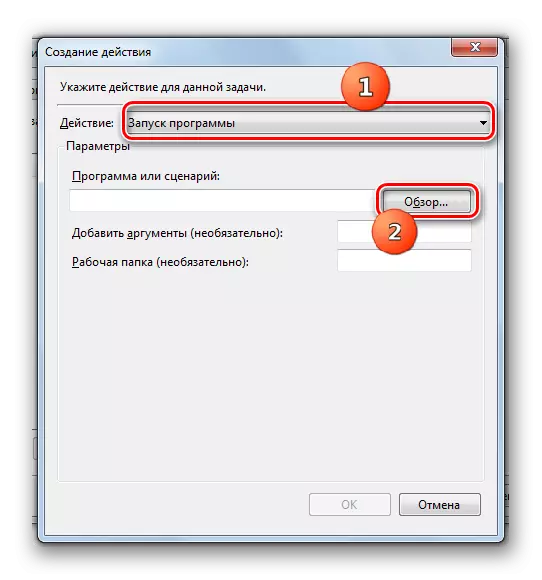
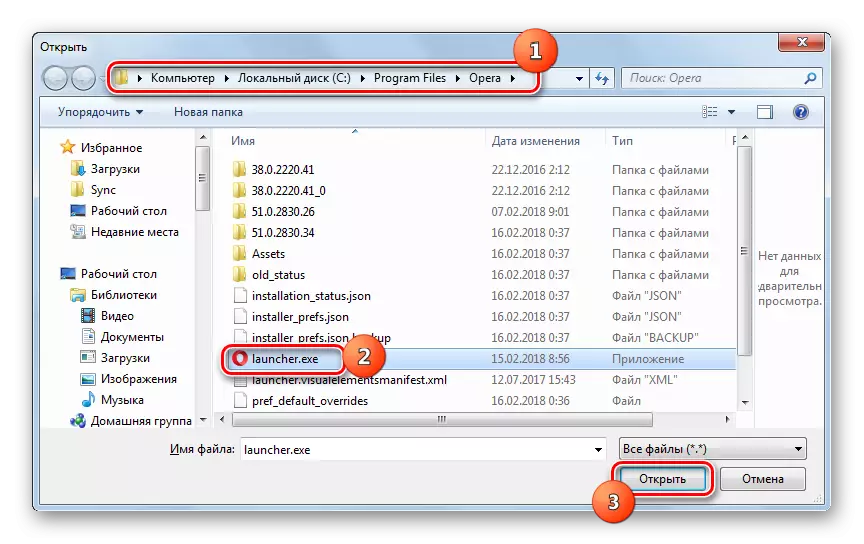
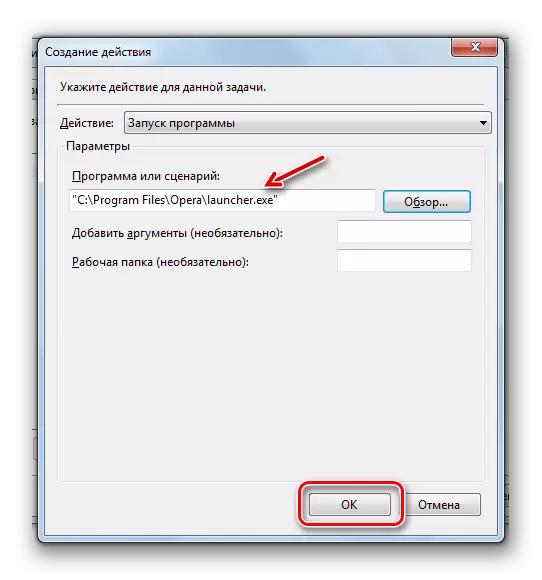
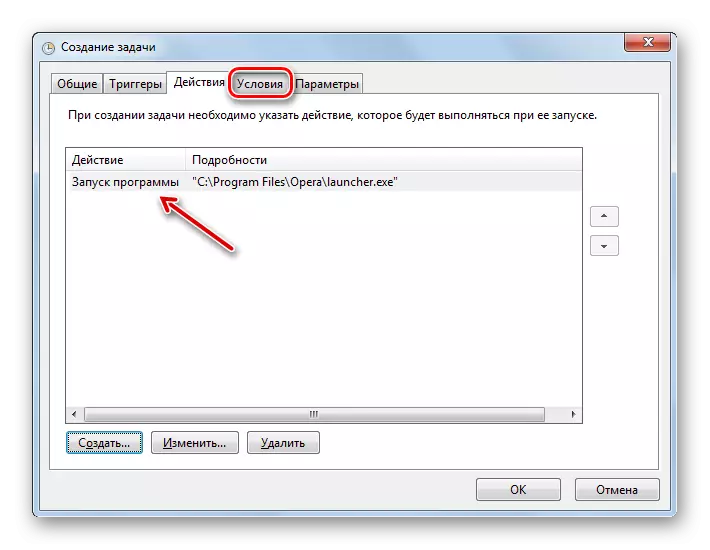

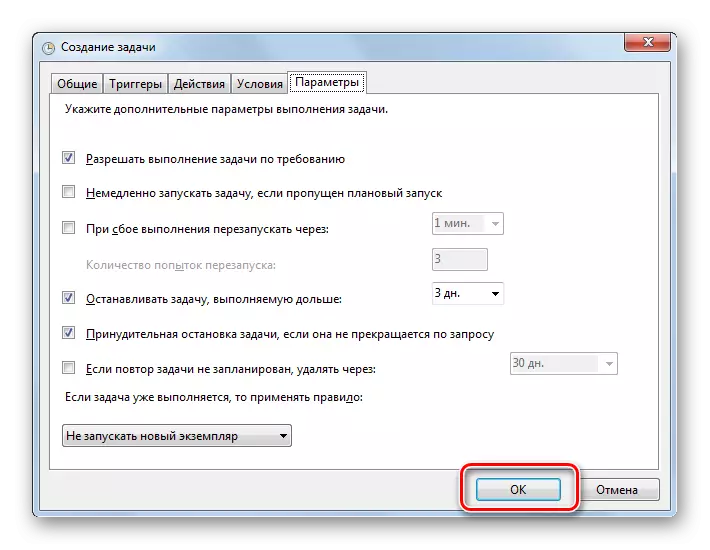

Биремне бетерү
Кирәк булса, ясалган бирем "бирем бирү өчен" бирелергә мөмкин. Әгәр дә сез аны үзегезне булдырмасагыз, ләкин өченче як программасы. Еш кына, шулай ук шулай ук "график" процедурасын тормышка ашыру буенча вируслы программа тәэмин итүдә булганда эшләр дә бар. Моны ачыклаган очракта, бирем шунда ук бетерелергә тиеш.
- "ИНВИЛЛИВЕР" интерфейсының сул ягында, "Эшнең раслаучысы" төймәсенә басыгыз.
- Тәрәзәнең үзәк мәйданының башында планлаштырылган процедуралар исемлеген ачачак. Аларның берсен бетерергә теләгәннәрен табыгыз, IT-PCM басыгыз һәм "Бетерү" ны сайлагыз.
- Диалог тартмасы күрсәтелә, анда "Әйе" басыгыз.
- Планлаштырылган процедура "китапханәдән" алыначак.
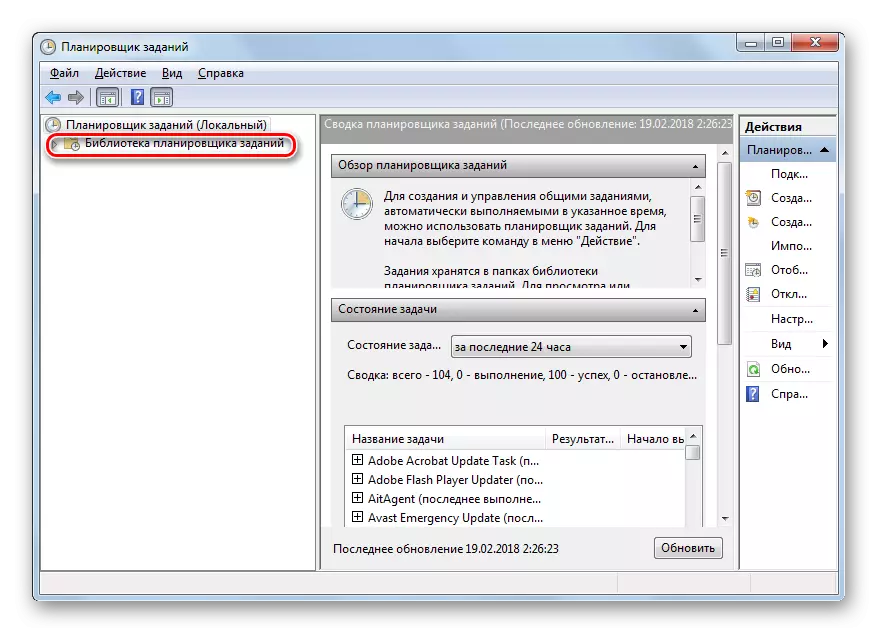
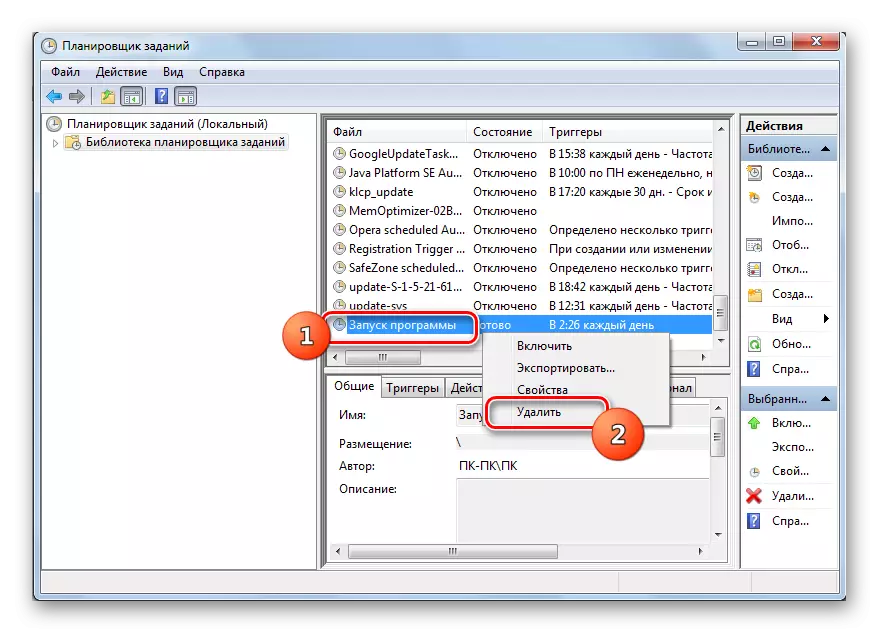

"Эш графикасы" сүндерегез
"ТОРМЫШЫ ПРОЧ", Windows 7дәге кебек, xp һәм элегрәк версияләрдән аермалы буларак, бу берничә система процессына хезмәт итә. Шуңа күрә, "график" системасын туктату системаның дөрес булмаган эшенә һәм берничә күңелсез нәтиҗәләргә китерергә мөмкин. Шуңа күрә бу ОС компоненты эше өчен җаваплы хезмәтнең "Сервис менеджеры" нда стандарт ябу бирелмәгән. Шуңа да карамастан, махсус очракларда ул "бирем раслаучысы" туктату өчен вакытлыча таләп ителә. Бу система реестрында манипуляция белән эшләнергә мөмкин.
- Win Bing + R. Кырда күрсәтелгән объектта керегез:
Регедит.
"Ярар" басыгыз.
- Реестр редакторы активлашты. Интерфейсның сул ягында, "HKEY_Local_Mocal_machine" бүлеге исеменә басыгыз.
- "Система" папкасына бар.
- Агымдагы интрольсет каталогын ачу.
- Киләсе "Хезмәтләр" бүлеге исеменә басыгыз.
- Ниһаять, директорларның озын исемлегендә, "расписание" папкасын табыгыз һәм аны күрсәтегез.
- Хәзер без редактор интерфейсының уң ягына күченәбез. Монда сезгә "башлангыч" параметрны табарга кирәк. Ике тапкыр LKM басыгыз.
- "Старт" параметры редакциясе ачыла. "2" номерына "4" санындагы "кыйммәт" кырында. "Ярар" басыгыз.
- Аннан соң, "редактор" тәрәзәсенә кире кайтару булачак. "Старт" параметр бәясе үзгәртеләчәк. Стандарт ябыштыру төймәсенә басып "Редактор" ны ябыгыз.
- Хәзер сезгә компьютерны яңадан башларга кирәк. "Старт" төймәсенә басыгыз. Аннары өчпочмаклы фигурага "тәмамлау" объектының уң ягына басыгыз. Күрсәтелгән исемлектә, "Яңарту" ны сайлагыз.
- Компьютерны яңадан башлау башкарылачак. "ТОРМЫШЫ ТОРМЫШЫ" ны яңадан рөхсәт иткәндә туктатылачак. Ләкин, югарыда әйтелгәнчә, "бирем раслаучысы" булмаса, озак вакыт кирәк түгел. Шуңа күрә, проблемалар кирәк булганнан соң, проблемалар юк ителәчәк, реестр редакторындагы "график" бүлегенә керегез һәм "Башлау" параметрын ачыклагыз. "Кыйммәт" кырында "4" номерын "4" номерын үзгәртегез һәм ОК басыгыз.
- Эшнең расписание компьютерын яңадан башлагач, кабат активлаштырылачак.
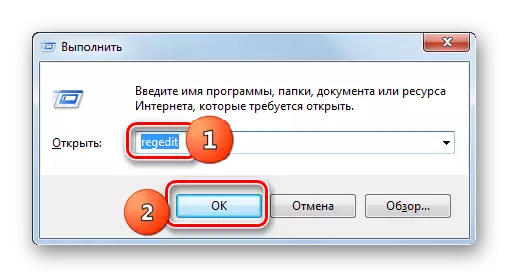
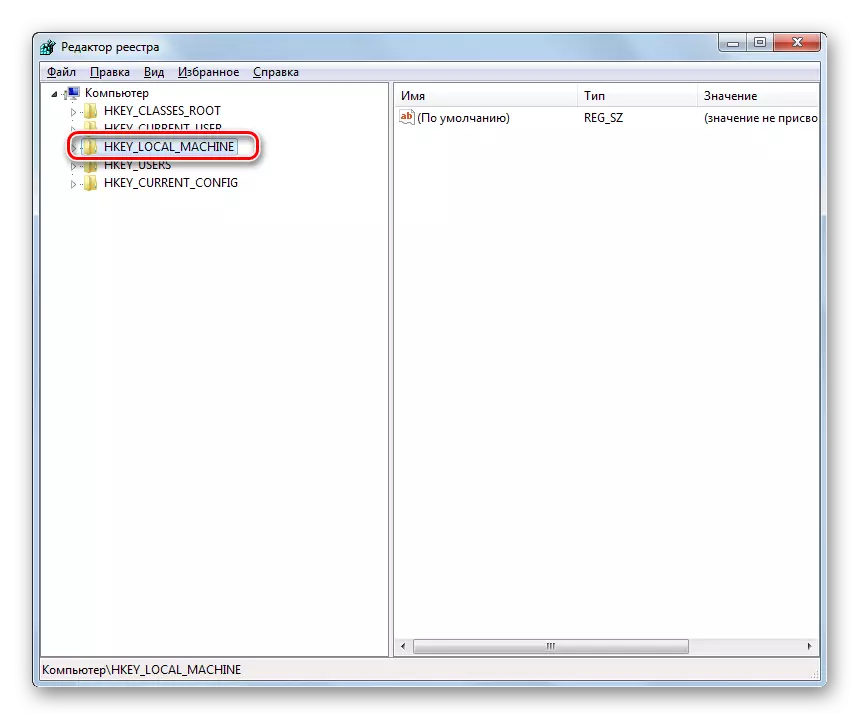









"Эшләүче расписчесе" ны кулланып, кулланучы компьютерда башкарылган теләсә нинди вакытлы яки вакытлы процедураны тормышка ашыруны раслый ала. Ләкин бу корал шулай ук системаның эчке ихтыяҗлары өчен кулланыла. Шуңа күрә аны сүндерергә киңәш ителми. Иң югары ихтыяҗларда моны эшләү ысулы бар, һәм бу система реестрының үзгәрүе.
